แอปการแจ้งเตือนบนเดสก์ท็อปของ Google Voice

เช่นเดียวกับ Google Wave, Google Voice ได้สร้างกระแสฮือฮาไปทั่วโลก Google มุ่งมั่นที่จะเปลี่ยนแปลงวิธีการสื่อสารของเรา และนับตั้งแต่นั้นมาก็กำลังกลายเป็น...
Mirror's Edge เป็นเกมแอคชั่น/แพลตฟอร์มสำหรับ PC, Xbox 360 และ PS3 ได้รับการพัฒนาโดย DICE และเผยแพร่โดย Electronic Arts ตั้งอยู่ในเมืองแห่งอนาคตและติดตาม Faith Connors ซึ่งเป็นผู้จัดส่ง parkour ใต้ดิน นี่คือวิธีการเล่นบน Linux

ทำให้ Mirror's Edge ทำงานบน Linux
Mirror's Edge ทำงานได้ดีบน Linux ต้องขอบคุณ Steam Play และ Proton อย่างไรก็ตาม หากคุณต้องการเล่นเกมนี้บนพีซี Linux คุณจะต้องติดตั้งไคลเอนต์ Steam สำหรับ Linux
ติดตั้ง Steam
ในการติดตั้ง Steam บนพีซี Linux คุณจะต้องเปิดหน้าต่างเทอร์มินัล หากต้องการเปิดหน้าต่างเทอร์มินัลบนเดสก์ท็อป Linux ให้กดCtrl + Alt + T บนแป้นพิมพ์หรือค้นหา "Terminal" ในเมนูแอป
เมื่อหน้าต่างเทอร์มินัลเปิดและพร้อมใช้งานแล้ว ให้ทำตามคำแนะนำในการติดตั้งด้านล่างที่สอดคล้องกับระบบปฏิบัติการ Linux ที่คุณใช้อยู่ในปัจจุบัน
อูบุนตู
ในการติดตั้ง Steam บน Ubuntu ให้ป้อน คำสั่งapt install ด้านล่าง
sudo apt ติดตั้งไอน้ำ
เดเบียน
หากคุณต้องการใช้ Steam บนDebian วิธีที่ดีที่สุดคือดาวน์โหลดแพ็คเกจ DEBลงในคอมพิวเตอร์ของคุณ ในการทำเช่นนั้น ใช้ คำสั่งดาวน์โหลดwget ด้านล่างนี้
wget https://steamcdn-a.akamaihd.net/client/installer/steam.deb
เมื่อการดาวน์โหลดเสร็จสิ้น คุณจะสามารถติดตั้ง Steam ผ่านแพ็คเกจ DEB ได้ ในการทำเช่นนั้น ใช้คำสั่งการติดตั้งdpkg ต่อไปนี้ ด้านล่าง
sudo dpkg -i steam.deb
เมื่อติดตั้งแอป Steam แล้ว คุณจะต้องแก้ไขปัญหาการพึ่งพาที่มีอยู่ ในการทำเช่นนั้น ใช้คำสั่งapt-get install -f ต่อไปนี้
sudo apt-get install -f
Arch Linux
Steam พร้อมสำหรับการติดตั้งบนArch Linuxในที่เก็บซอฟต์แวร์ “multilib” หากต้องการเปิดใช้งาน repo นี้ ให้เปิด/etc/pacman.confไฟล์ในโปรแกรมแก้ไขข้อความที่คุณชื่นชอบ
ภายในไฟล์ข้อความ ค้นหา "multilib" และลบสัญลักษณ์ # ออกจากด้านหน้า จากนั้นลบสัญลักษณ์ # ออกจากบรรทัดด้านล่างโดยตรง เมื่อลบสัญลักษณ์ # ทั้งหมดแล้ว ให้บันทึกการแก้ไขและซิงค์ Arch อีกครั้งกับ repos
sudo pacman -Syy
สุดท้าย ติดตั้ง Steam
sudo pacman -S ไอน้ำ
Fedora/OpenSUSE
ทั้ง OpenSUSE และFedoraสามารถติดตั้ง Steam ผ่าน repos ของซอฟต์แวร์ที่รวมอยู่ในระบบได้ ดังที่กล่าวไปแล้ว การเปิดตัว Flatpak ของ Steam มีแนวโน้มที่จะทำงานได้ดีขึ้นบนระบบปฏิบัติการเหล่านี��� ดังนั้นเราจึงแนะนำให้ปฏิบัติตามคำแนะนำเหล่านั้นแทน
Flatpak
เพื่อให้ Steam ทำงานผ่าน Flatpak บนระบบ Linux คุณต้องตั้งค่ารันไทม์ Flatpak ก่อน คุณจะได้รับการติดตั้งรันไทม์โดย f ollowing พร้อมกับคำแนะนำในเชิงลึกของเราในเรื่อง
เมื่อมีการติดตั้งและกำหนดค่ารันไทม์ Flatpak ให้ใช้คำสั่งสองคำสั่งด้านล่างเพื่อติดตั้ง Flatpak รุ่น Steam บนคอมพิวเตอร์ Linux ของคุณ
flatpak ระยะไกลเพิ่ม --if-not-exists flathub https://flathub.org/repo/flathub.flatpakrepo
flatpak ติดตั้ง flathub com.valvesoftware.Steam
ติดตั้ง Mirror's Edge บน Linux
เมื่อติดตั้ง Steam แล้ว ให้เปิดและลงชื่อเข้าใช้ด้วยบัญชีผู้ใช้ของคุณ หลังจากนั้น ให้ทำตามคำแนะนำทีละขั้นตอนด้านล่างเพื่อให้ Mirror's Edge ทำงานบน Linux
ขั้นตอนที่ 1:เปิดเมนู "Steam" ใน Steam โดยคลิกด้วยเมาส์ จากนั้นเลือกตัวเลือก "การตั้งค่า" ในเมนู เมื่อคุณเลือกปุ่มนี้ พื้นที่การตั้งค่า Steam จะปรากฏขึ้นบนหน้าจอของคุณ
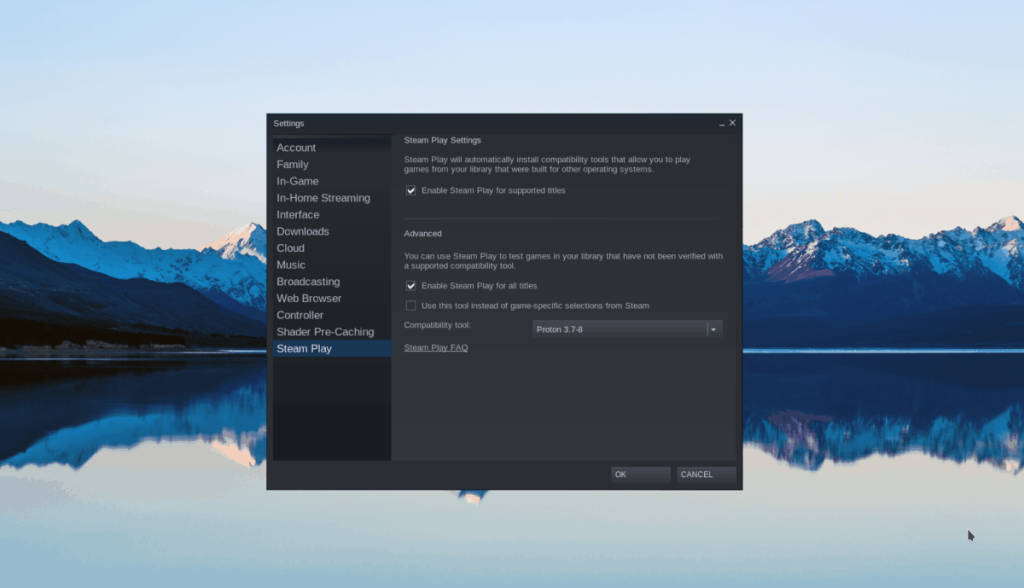
ภายในพื้นที่การตั้งค่า Steam ให้ค้นหาส่วน "Steam Play" และคลิกด้วยเมาส์เพื่อเข้าถึงการตั้งค่าการกำหนดค่า Steam Play จากที่นั่น ให้เลือกช่อง “เปิดใช้งาน Steam Play สำหรับชื่อที่รองรับ” และช่อง “เปิดใช้งาน Steam Play สำหรับชื่ออื่นๆ ทั้งหมด”
เมื่อเสร็จแล้วให้คลิกที่ปุ่ม "ตกลง" เพื่อยืนยันการตั้งค่าของคุณ
ขั้นตอนที่ 2:ค้นหาปุ่ม "ร้านค้า" และคลิกด้วยเมาส์เพื่อเข้าถึงหน้าร้าน Steam เมื่ออยู่บนร้านค้า Steam ให้ค้นหาปุ่มค้นหา แล้วคลิกด้วยเมาส์เพื่อเริ่มการค้นหา
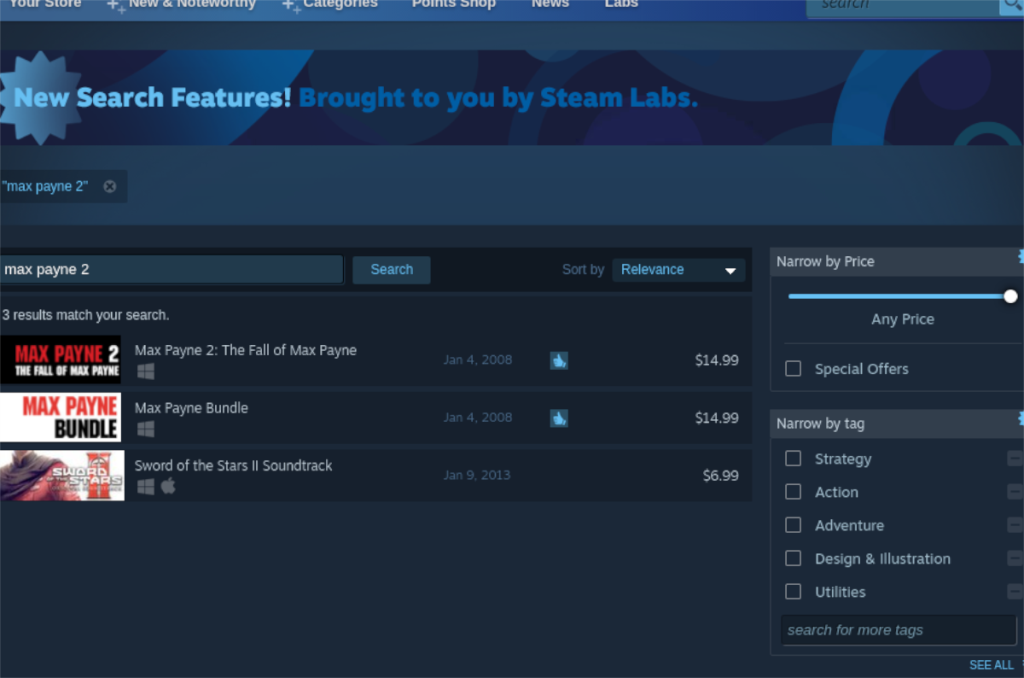
พิมพ์ “Mirror's Edge” ในการค้นหา แล้วกดปุ่ม Enter เพื่อดูผลลัพธ์ จากนั้น ดูผลลัพธ์และเลือก “Mirror's Edge” เพื่อเข้าสู่หน้าร้านค้า Steam ของเกม
ขั้นตอนที่ 3:ในหน้าร้านค้า Steam ของ Mirror's Edge ให้ค้นหาปุ่ม "เพิ่มในรถเข็น" สีเขียวแล้วคลิกเพื่อเพิ่มเกมลงในรถเข็นของคุณ เมื่อเกมอยู่ในรถเข็นของคุณแล้ว ให้เลือกไอคอนรถเข็นและทำตามขั้นตอนการซื้อเกม
ขั้นตอนที่ 4:ค้นหาปุ่ม "ห้องสมุด" ใน Steam และเลือกด้วยเมาส์ จากนั้นค้นหาช่องค้นหาและคลิกที่มัน ค้นหา "ขอบกระจก" เมื่อคุณพบมันในผลลัพธ์ ให้เลือกเพื่อเข้าถึงหน้าคลัง Steam ของเกม
ขั้นตอนที่ 5:ในหน้าคลัง Steam ของ Mirror's Edge ค้นหาปุ่มสีน้ำเงิน “ติดตั้ง” แล้วคลิกด้วยเมาส์ หลังจากนั้นให้คลิกขวาที่ปุ่ม "คุณสมบัติ" เพื่อเปิดการตั้งค่าเกมสำหรับ Mirror's Edge
ค้นหาส่วน "ความเข้ากันได้" ในหน้าต่างคุณสมบัติ และตั้งค่าเป็น "Proton 5.0-10" นี่คือเวอร์ชันของ Proton ที่คุณต้องการเพื่อให้เกมทำงานได้อย่างถูกต้อง

ขั้นตอนที่ 6:คลิกที่ปุ่ม “PLAY” สีเขียวเพื่อเริ่ม Mirror's Edge บน Linux PC ของคุณ
เช่นเดียวกับ Google Wave, Google Voice ได้สร้างกระแสฮือฮาไปทั่วโลก Google มุ่งมั่นที่จะเปลี่ยนแปลงวิธีการสื่อสารของเรา และนับตั้งแต่นั้นมาก็กำลังกลายเป็น...
มีเครื่องมือมากมายที่ช่วยให้ผู้ใช้ Flickr สามารถดาวน์โหลดรูปภาพคุณภาพสูงได้ แต่มีวิธีดาวน์โหลด Flickr Favorites บ้างไหม? เมื่อเร็ว ๆ นี้เราได้...
การสุ่มตัวอย่างคืออะไร? ตามข้อมูลของ Wikipedia “คือการนำส่วนหนึ่งหรือตัวอย่างจากการบันทึกเสียงหนึ่งมาใช้ซ้ำเป็นเครื่องดนตรีหรือ...
Google Sites เป็นบริการจาก Google ที่ช่วยให้ผู้ใช้โฮสต์เว็บไซต์บนเซิร์ฟเวอร์ของ Google แต่มีปัญหาหนึ่งคือไม่มีตัวเลือกสำรองข้อมูลในตัว
Google Tasks ไม่ได้รับความนิยมเท่ากับบริการอื่นๆ ของ Google เช่น ปฏิทิน Wave เสียง ฯลฯ แต่ยังคงใช้กันอย่างแพร่หลายและเป็นส่วนสำคัญของผู้คน
ในคู่มือฉบับก่อนหน้าของเราเกี่ยวกับการล้างฮาร์ดดิสก์และสื่อแบบถอดได้อย่างปลอดภัยผ่าน Ubuntu Live และซีดีบูต DBAN เราได้กล่าวถึงดิสก์ที่ใช้ Windows
ไฟล์ DEB คืออะไร?? คุณจะทำอย่างไรกับมัน? เรียนรู้หลายวิธีที่คุณสามารถติดตั้งไฟล์ DEB บน Linux PC ของคุณ
คุณต้องการให้ GitLab ทำงานบนเซิร์ฟเวอร์ Ubuntu ของคุณหรือไม่? GitLab เป็นทางเลือกที่โฮสต์ได้เองที่มีประสิทธิภาพสำหรับบริการต่างๆ เช่น GitHub ด้วยคุณสามารถ
เรียนรู้วิธีเพิ่มความปลอดภัยให้กับเซิร์ฟเวอร์ Ubuntu Linux โดยการติดตั้งและเปิดใช้งาน SELinux
ต้องการวิธีที่ง่ายกว่าในการเมานต์การแชร์ NFS บนเซิร์ฟเวอร์ Linux ของคุณหรือไม่ เรียนรู้วิธีเมานต์การแชร์ NFS ด้วยแอป Cockpit




![วิธีการกู้คืนพาร์ติชั่นและข้อมูลฮาร์ดดิสก์ที่สูญหาย [คู่มือ] วิธีการกู้คืนพาร์ติชั่นและข้อมูลฮาร์ดดิสก์ที่สูญหาย [คู่มือ]](https://tips.webtech360.com/resources8/r252/image-1895-0829094700141.jpg)
